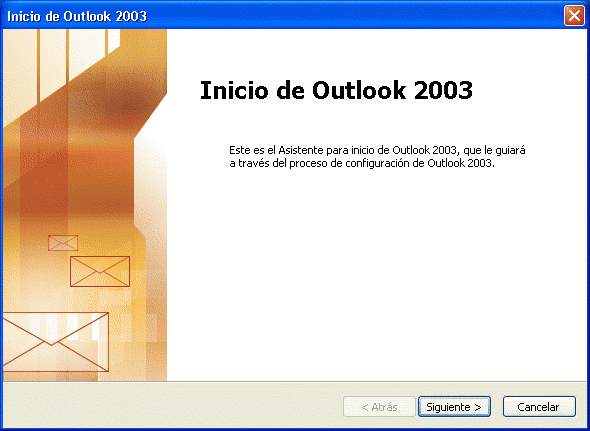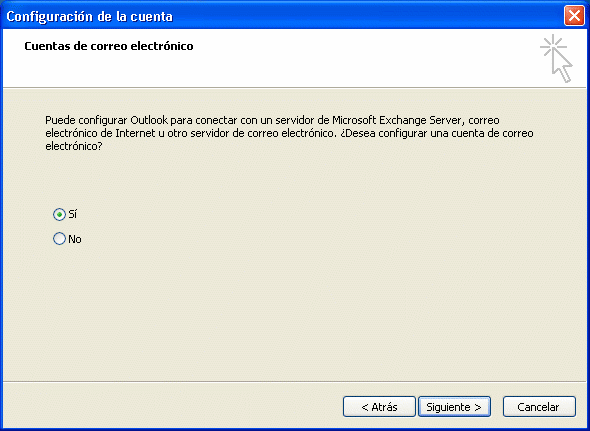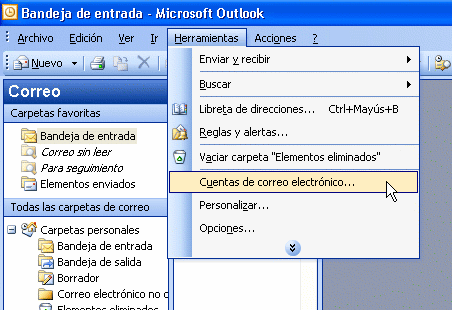En el caso de que estemos iniciando por primera vez OutLook 2003, nos aparecerá una pantalla de bienvenida, en la que pulsamos el botón Siguiente.
La siguiente pantalla nos pregunta si deseamos configurar una cuenta de correo electrónico, a lo que debemos contestar con Sí y pulsamos Siguiente
Sin embargo, si ya hemos usado anteriormente el OutLook 2003, no nos aparecerá dicho asistente, y para configurar el correo electrónico debemos elegir la opción Cuentas de correo electrónico en el menú Herramientas.
y elegir la opción Agregar una nueva cuenta de correo electrónico
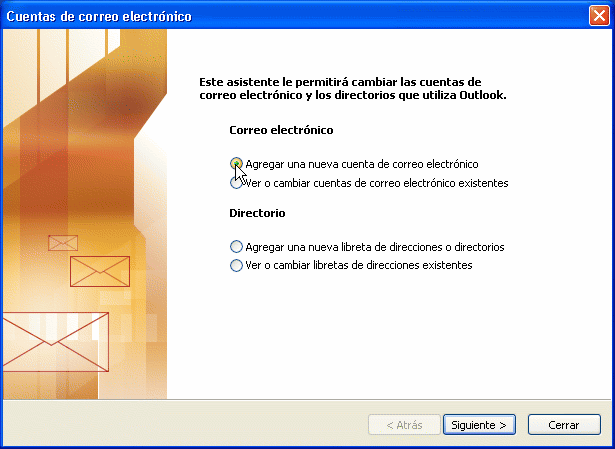
La siguiente pantalla nos pregunta por el tipo de servidor donde tenemos alojada nuestra cuenta de correo. En nuestro caso, elegimos la opción de un servidor POP3 y pulsamos Siguiente.
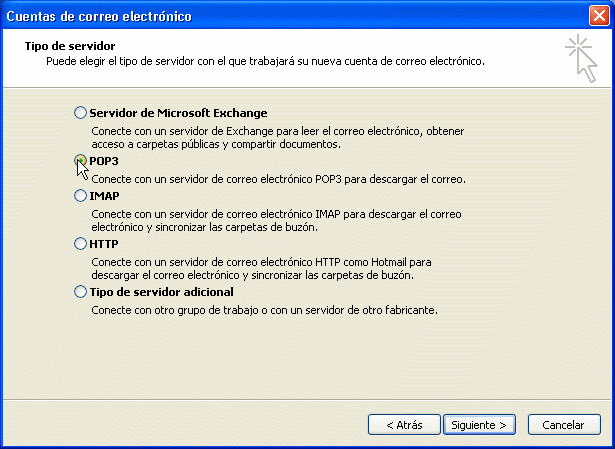
En el siguiente paso, debemos utilizar los datos de configuración que nos han proporcionado desde nuestro proveedor de cuentas de correo electrónico:
- Dirección de correo electrónico.
- Nombre de usuario
- Contraseña
- Servidor de correo entrate (POP3)
- Servidor de correo saliente (SMTP)
- Servidor IMAP
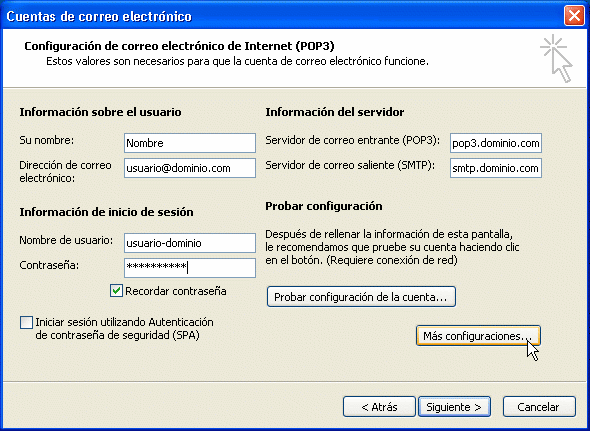
Antes de probar o utilizar la cuenta, es necesario efectuar una última configuración. Para ello, debemos pulsar en el botón Más configuraciones… situado en la parte inferior derecha de la ventana anterior.
Nos aparecerá una nueva ventana con varias pestañas. Debemos irnos a la segunda, Servidor de salida, y activar Mi servidor de salida (SMTP) requiere autentificación, dejando marcada la opción Utilizar la misma configuración que mi servidor de correo de entrada.
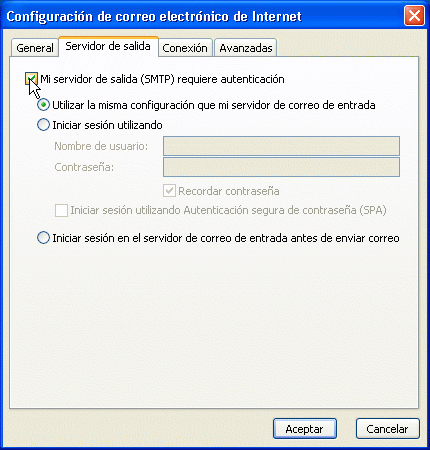
Cerramos esta ventana y volvemos a la anterior, donde podemos comprobar, si estamos conectados a Internet, que nuestra cuenta funciona correctamente. Para ello, pulsamos el botón Probar configuración de la cuenta….
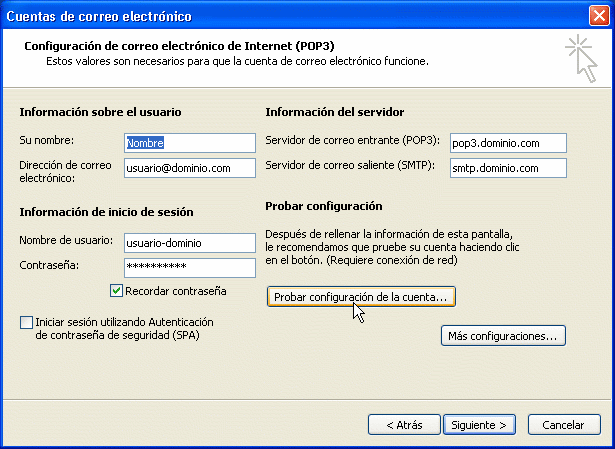
Se iniciará el proceso de verificación de la cuenta y nos indicarán si todo funciona correctamente.

Una vez configurada correctamente la cuenta de correo, podemos cerrar todas la ventanas del asistente y empezar a utilizar el OutLook.